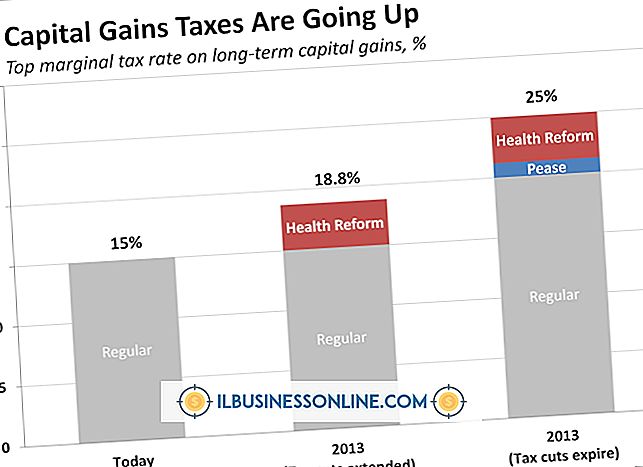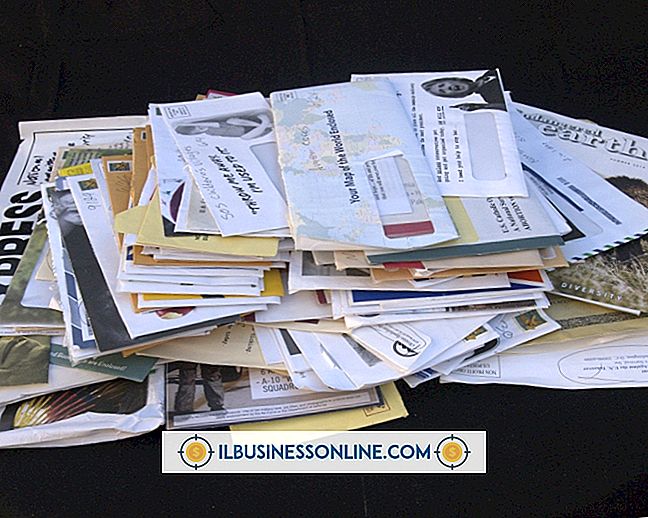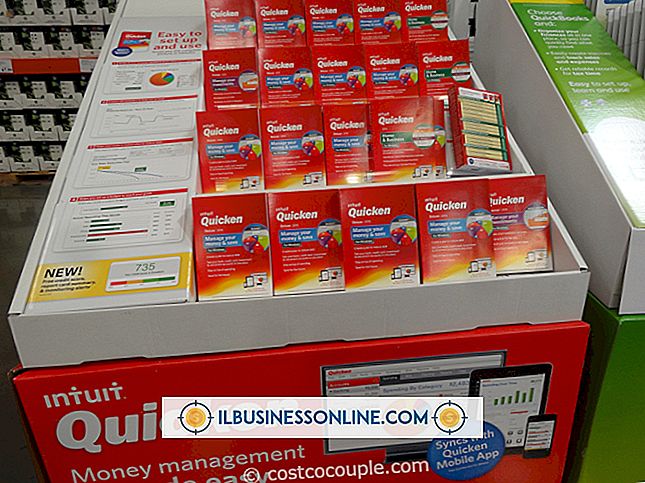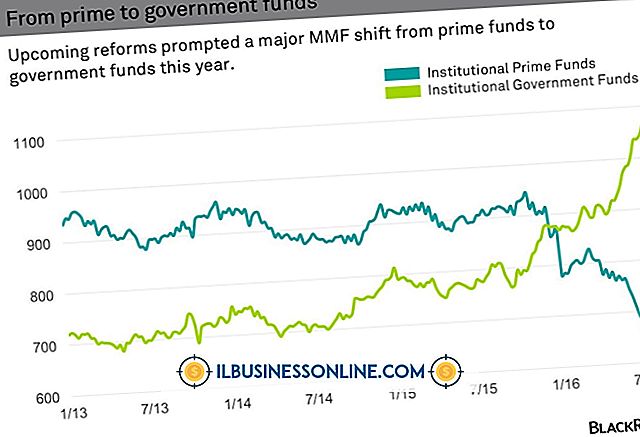वेब पेज में अपने याहू कैलेंडर को कैसे एम्बेड करें

यदि आप पहले से ही व्यवसायिक बैठकों, कार्यक्रमों और अन्य गतिविधियों में शीर्ष पर रहने के लिए याहू कैलेंडर रख रहे हैं, तो आपकी वेबसाइट को उन गतिविधियों से अपडेट रखने के लिए अपने काम को दोगुना करने का कोई मतलब नहीं है। जबकि याहू कैलेंडर में "एम्बेड कोड" बनाने का विकल्प नहीं होता है जिसे आप वेब पेज में पेस्ट कर सकते हैं, आप अपनी साइट पर कैलेंडर को एक एम्बेड करने योग्य Google कैलेंडर के साथ एकीकृत करके प्रदर्शित कर सकते हैं। ऐसा करने के लिए, आपके पास Google कैलेंडर खाता होना चाहिए।
1।
अपने याहू खाते में प्रवेश करें और याहू कैलेंडर पेज (संसाधन में लिंक) पर नेविगेट करें।
2।
पृष्ठ के शीर्ष पर "विकल्प" ड्रॉप-डाउन मेनू पर क्लिक करें और "कैलेंडर विकल्प" चुनें।
3।
बाएं साइडबार से "साझा करें और सदस्यता लें" पर क्लिक करें। "शेयर कैलेंडर या टू डू लिस्ट" शीर्षक से "शेयर" पर क्लिक करें।
4।
उस कैलेंडर का चयन करें जिसे आप ड्रॉप-डाउन सूची से एम्बेड करना चाहते हैं और "सभी के साथ साझा करें" बटन पर क्लिक करें। "जारी रखें" पर क्लिक करें।
5।
बाईं ओर स्थित मेनू से "iCalendar और वेब एड्रेस" पर क्लिक करें और "वेब एड्रेस" शीर्षक के तहत दिखाई देने वाले URL की प्रतिलिपि बनाएँ। यदि आप Google कैलेंडर का उपयोग करके अपने कैलेंडर को एम्बेड नहीं करना चाहते हैं, तो आप बस इस URL को वेब पेज में पेस्ट कर सकते हैं और लिंक पर क्लिक करने वाले लोग आपके कैलेंडर को देख पाएंगे। यदि आप चाहते हैं कि कैलेंडर वास्तव में आपके पृष्ठ पर दिखाई दे, तो, अगले चरणों पर जाएं।
6।
अपने Google खाते में प्रवेश करें और अपने Google कैलेंडर पृष्ठ पर जाएँ। बाएं साइडबार से "अन्य कैलेंडर" ड्रॉप-डाउन मेनू पर क्लिक करें, और फिर "URL द्वारा जोड़ें" पर क्लिक करें।
7।
स्क्रीन पर दिखाई देने वाले URL बॉक्स में आपके द्वारा कॉपी किया गया URL दर्ज करें। "इस कैलेंडर को सार्वजनिक रूप से सुलभ बनाएं" बटन पर क्लिक करें, फिर "कैलेंडर जोड़ें" पर क्लिक करें। कैलेंडर "अन्य कैलेंडर्स" के तहत बाईं साइडबार के साथ दिखाई देगा।
8।
बाएं साइडबार में कैलेंडर नाम के आगे स्थित ड्रॉप-डाउन मेनू पर क्लिक करें और "कैलेंडर सेटिंग" चुनें।
9।
"अपनी वेबसाइट में इस कोड को पेस्ट करें" बॉक्स के नीचे दिखाई देने वाले कोड को कॉपी करें।
10।
अपनी वेबसाइट की सामग्री प्रबंधन प्रणाली पर नेविगेट करें और उस पृष्ठ को खोलें जिसमें आप कैलेंडर जोड़ना चाहते हैं। सुनिश्चित करें कि आप पृष्ठ पर HTML दृश्य में हैं।
1 1।
आपके द्वारा कॉपी किए गए कोड को वेब पेज में पेस्ट करें। पृष्ठ पर किए गए परिवर्तनों को सहेजने के लिए "सहेजें" या समकक्ष फ़ंक्शन पर क्लिक करें।